Претражите и преузимање управљачких програма за Цанон Цанон и-СЕНСИС МФ4010
Власници мултифункционалних уређаја или штампача се периодично сусрећу са неправилним радом опреме са рачунаром. Често је проблем недостајући возач, чије је присуство одговорно за нормалну интеракцију уређаја. Цанон и-СЕНСИС МФ4010 такође треба инсталирати софтвер. О томе ћемо размотрити следеће.
Садржај
Претражите и преузимање управљачких програма за Цанон и-СЕНСИС МФ4010.
У наставку ћемо дати четири различита начина претраживања и преузимања датотека. Сви они су ефикасни, али су погодни у различитим ситуацијама. Пре него што почнете да се упознате са методама, препоручујемо да обратите пажњу на комплетан сет мултифункцијских уређаја. Највероватније, у кутији нема само приручника, већ и ЦД-а са потребним софтвером. Ако је могуће, користите ЦД за инсталирање управљачког програма. У другим случајевима, изаберите једну од следећих опција.
Метод 1: Страница за подршку компаније Цанон
Преузимање поузданих фајлова са званичне локације произвођача опреме је најпоузданији и ефикаснији начин. На страници производа налазе се линкови за преузимање управљачких програма свих доступних верзија. Можете изабрати прави и инсталирати га на рачунар. Предност ове методе је да увек добијате најновији и проверен софтвер. Цео процес је следећи:
Иди на почетну страницу компаније Цанон
- На почетној страници компаније Цанон изаберите опцију "Суппорт" и идите на одељак "Дриверс" кроз одељак "Довнлоадс анд Хелп" .
- Можете изабрати производ са листе.
- Међутим, препоручујемо коришћење траке за претрагу како бисте уштедели време. У њој унесите модел МФП-а и кликните на приказану опцију.
- Прије преузимања, обавезно проверите исправност специфичне верзије сајта оперативног система. Ако је параметар нетачан, промените га ручно.
- Да бисте започели преузимање, кликните на одговарајуће дугме.
- Прочитајте и потврдите уговор о лиценци.
- Покрените преузету инсталацију и пратите упутства у прозору.
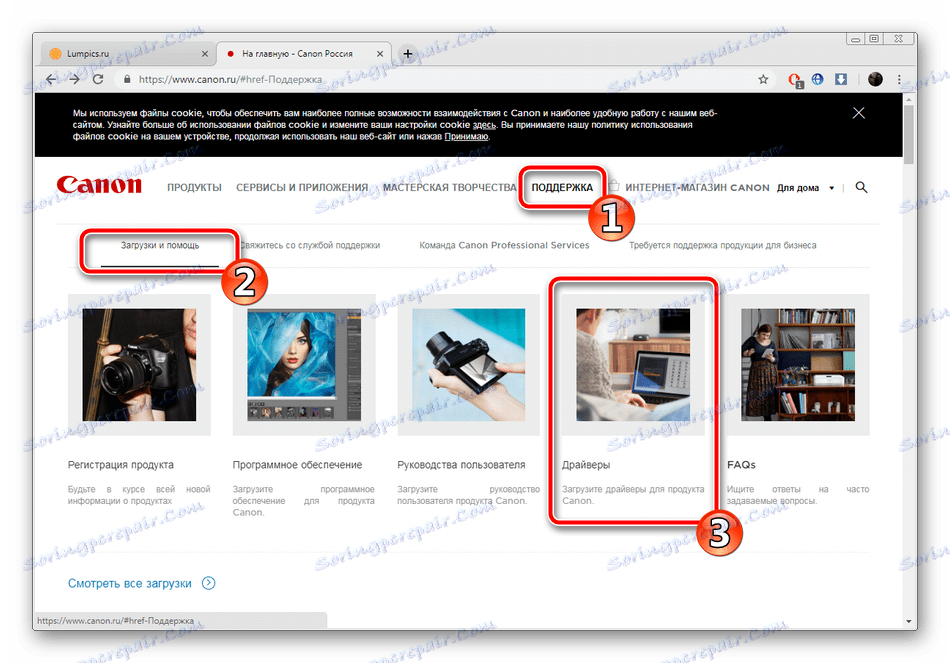
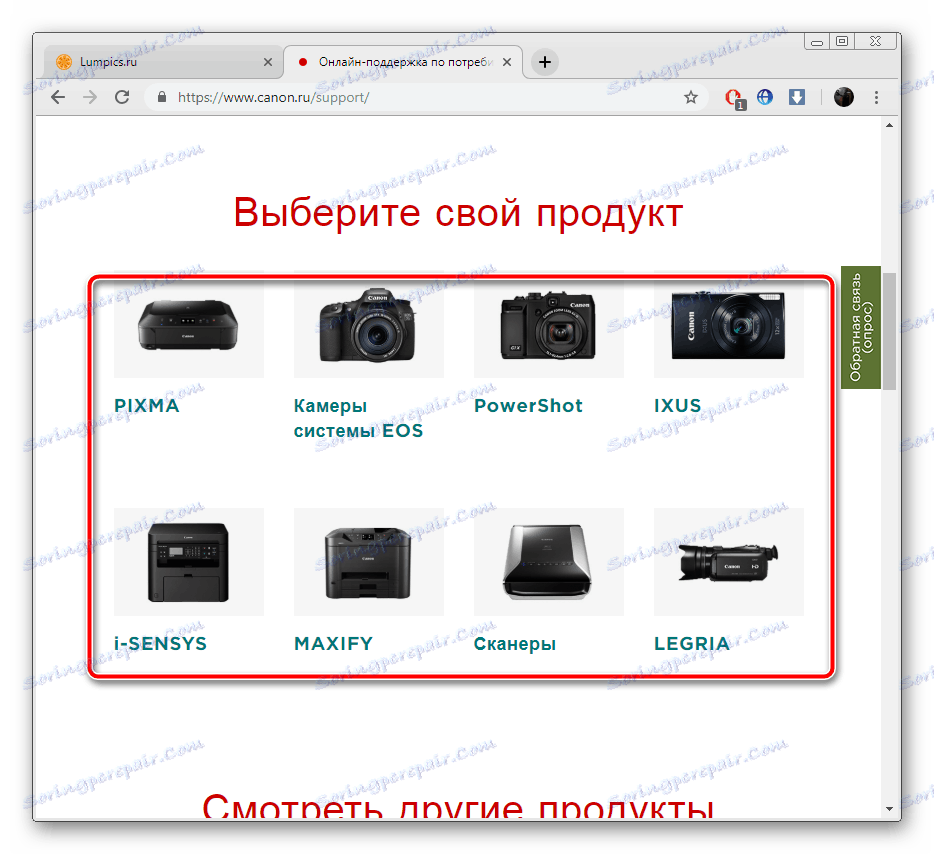
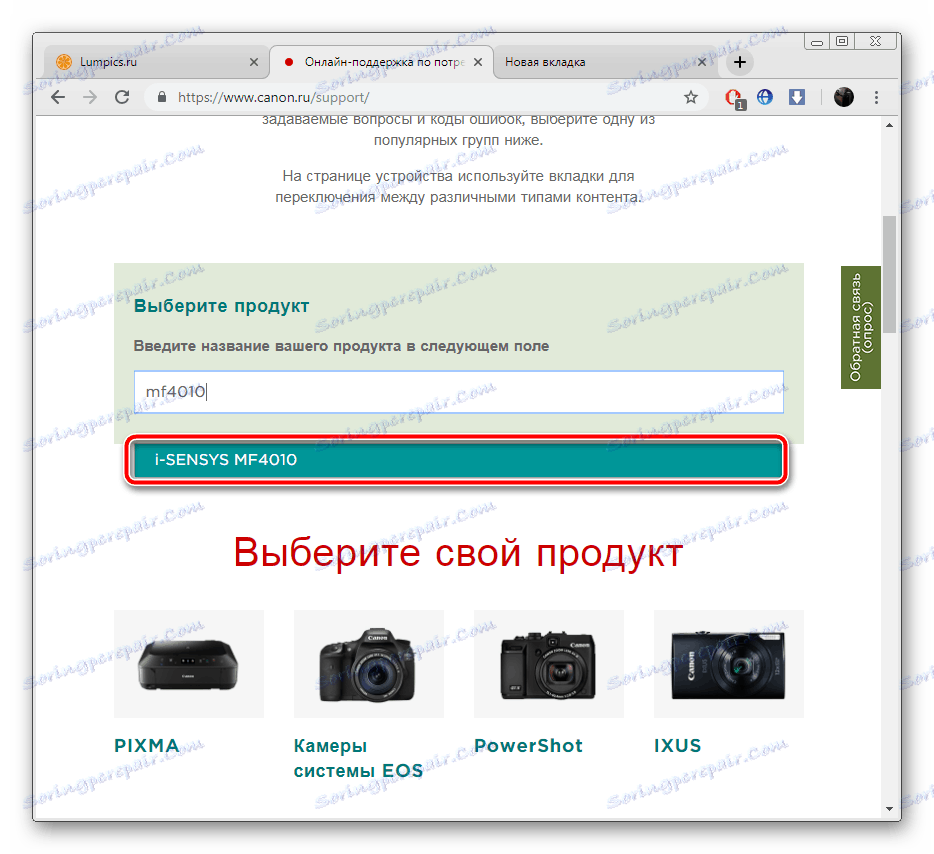
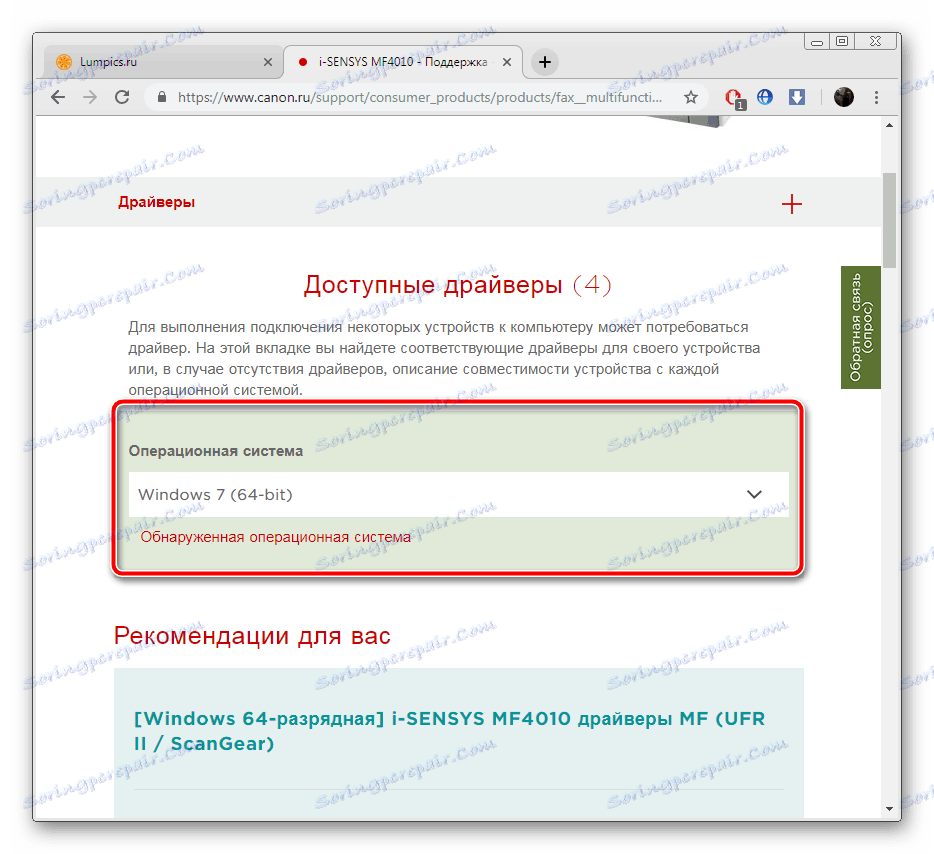
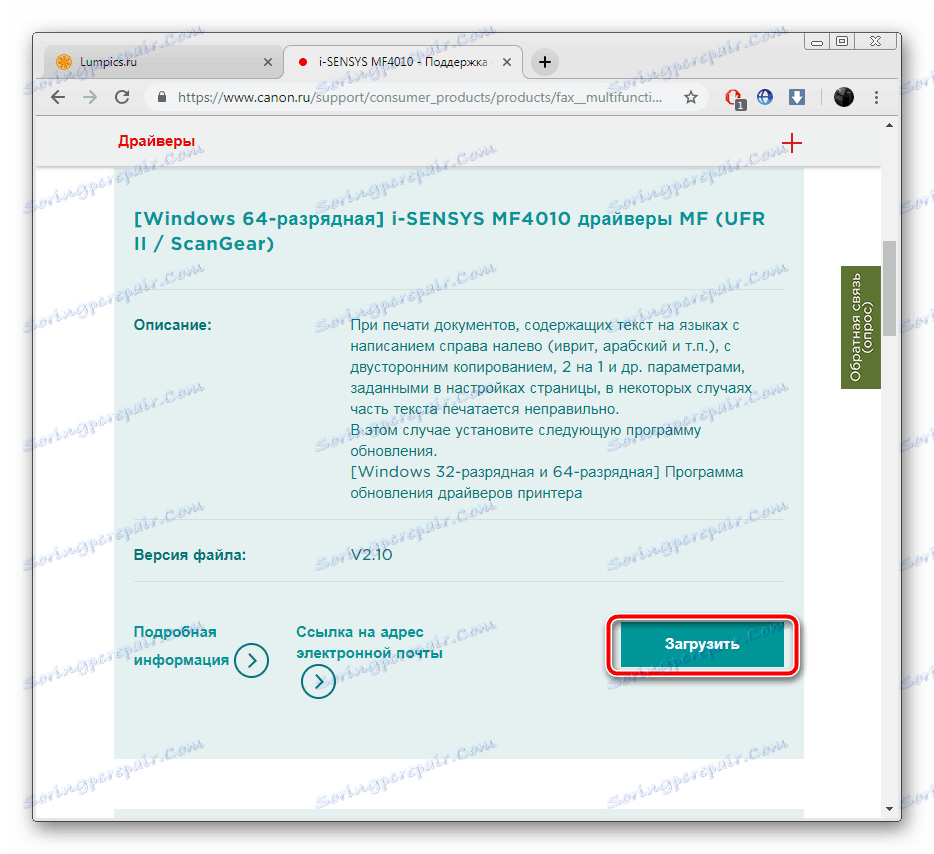
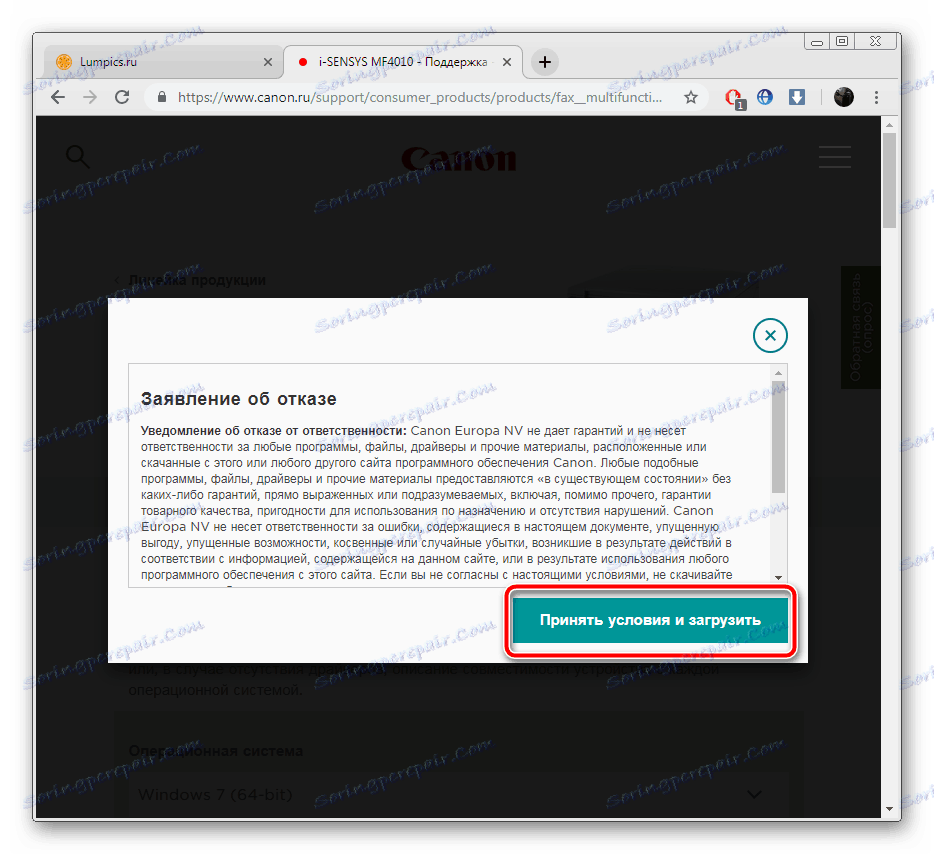
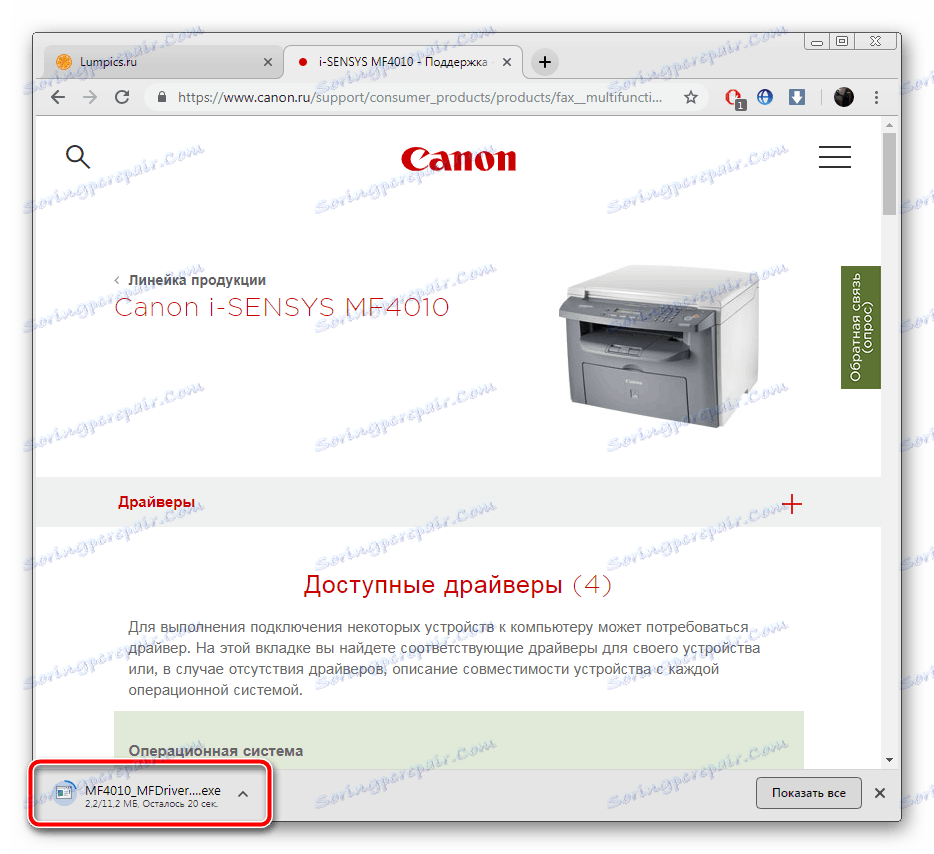
Остаје само да повежете мултифункцијски уређај и идете на рад са њим.
Метод 2: Посебни програми
Постоји велики број специјалних софтвера, чији је главни задатак да пронађу и преузму управљачке програме за уграђене компоненте и рачунарске периферије. Већина представника овог софтвера функционише нормално са штампачима и мултифункцијским уређајима. Прочитајте више о таквим решењима у нашем другом чланку на линку испод. Тамо ћете не само научити о могућностима софтвера, већ ћете сазнати ио њиховим предностима и недостацима.
Више детаља: Најбољи софтвер за инсталирање драјвера
Ако одлучите да користите овај метод, саветујемо вам да погледате Дриверпацк решење и Дривермак . Овај софтвер савршено се бави његовим задатком, брзо скенира уређаје уграђене и прикључене на рачунар и бира најновије управљачке програме. Приручници о теми рада у горе наведеним програмима можете наћи на линку испод.
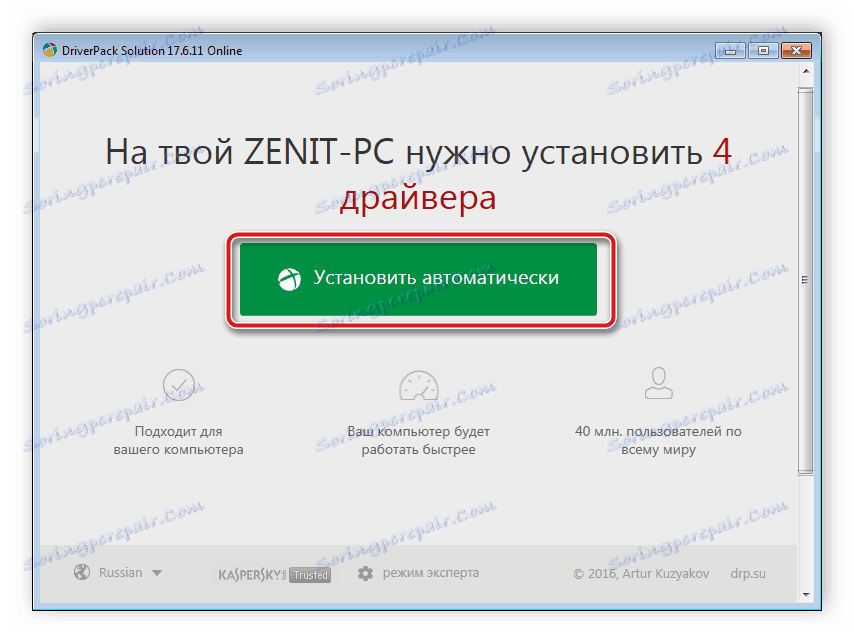
Више детаља:
Како ажурирати управљачке програме на рачунару користећи ДриверПацк Солутион
Тражите и инсталирајте управљачке програме у програму ДриверМак
Метод 3: Јединствени МФП код
У фази развоја било које опреме која ће интераговати са оперативним системом, додељује се јединствени идентификатор. Овај код се може користити за претраживање драјвера на специјалним онлајн услугама. Тако ћете бити сигурни да сте правилно изабрали софтвер. Цанон и-СЕНСИС МФ4010 ИД има следећи облик:
USBPRINTCanonMF4010_Series58E4
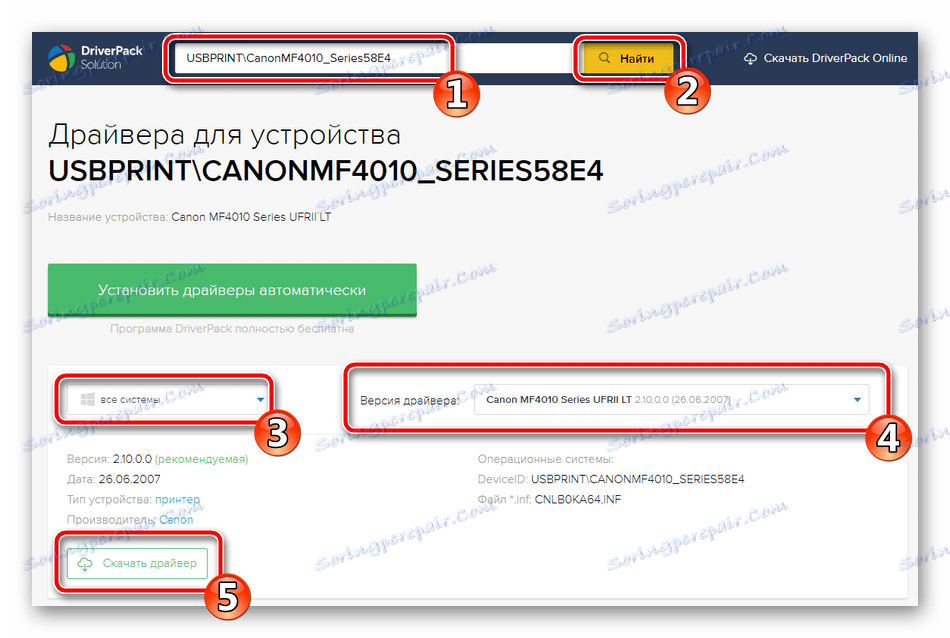
Свако ко је заинтересован за овај метод софтвера за претраживање МФП-а, препоручујемо да упознате наш други материјал о овој теми на линку испод.
Више детаља: Тражите драјвере помоћу хардверског ИД-а
Метод 4: Стандардни Виндовс алат
Одлучили смо да овај метод завршимо последњим, јер не функционише увек нормално. Боље је користити уграђени ОС оперативног система Виндовс када нема аутоматског откривања повезаног уређаја. Морате да довршите процес инсталације, где је један од корака да инсталирате управљачки програм.
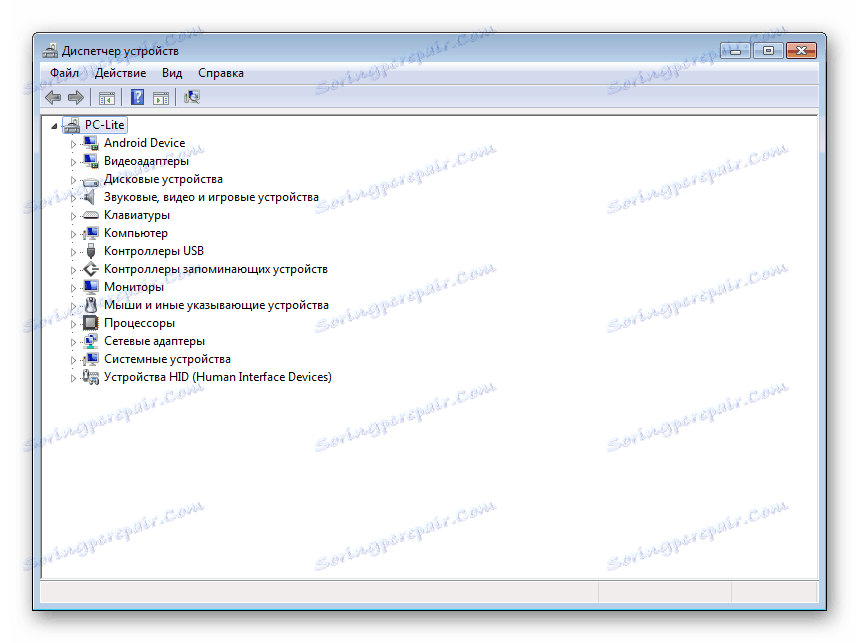
Више детаља: Инсталирање управљачких програма помоћу стандардних Виндовс алата
Изнад смо описали четири доступне методе претраживања и преузимања софтвера на вишенаменски уређај Цанон и-СЕНСИС МФ4010. Као што видите, сви се разликују у алгоритму акција, као иу различитим ситуацијама. Надамо се да ћете пронаћи најприкладнији метод и инсталирати возач без икаквих потешкоћа.